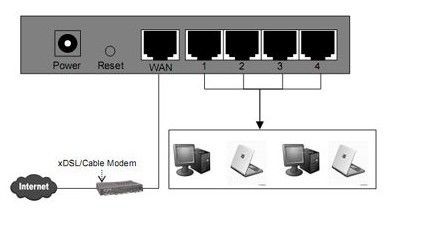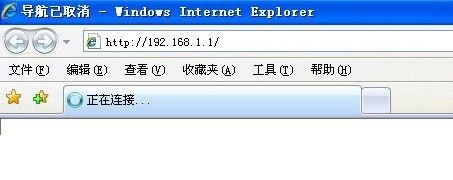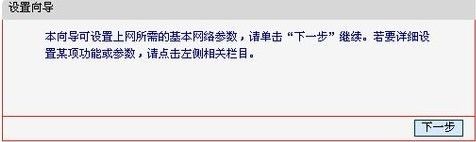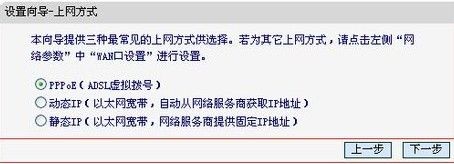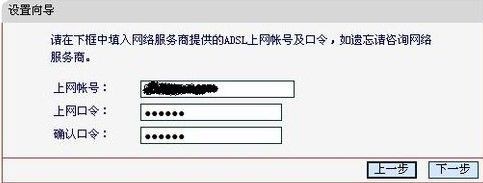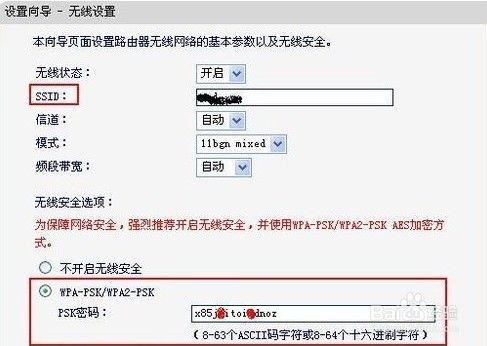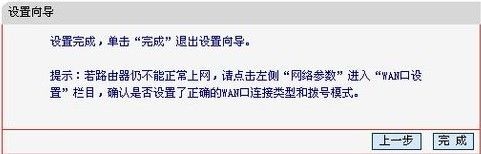水星路由器设置教程
1、将家里的internet网入口网线与路由器的WAN口连接,再用事先准备好的网线訇咀喃谆将电脑与路由器的LAN口连接如下图所示
2、在浏览器中输入192.168.1.1,以登陆无线路由器管理界面来进行设置。
3、在登陆界面中,输入用户名,密码
4、在登陆界面成功后,在随后的界面中,点击设置向导。
5、在右侧的向导提示界面,点击下一步。
6、在界面中,选择上网方式,通常上网方式都是pppoe虚拟拨号方式,这也是路由器中缺省的方式,点击下一步。
7、出现的画面是输入上网账号和上网口令,再点击下一步,以便于无线路由器在收到上网指令时能够自动拨号上网。
8、在出现的无线设置界面向导中,修改SSID,因为如果不修改这个SSID,如果周围的邻割觏涩终居也在使用有同样品牌的无线侨嚅检货路由器,将无法分清哪一个是自己的无线路由器。所以可以在此界面中输入自己个性化的名字以区分无线路由器
9、当设置了上述选项后路由器的基本设置后,再点击下一步,就会出现如下画面,再点击完成按钮即可。
声明:本网站引用、摘录或转载内容仅供网站访问者交流或参考,不代表本站立场,如存在版权或非法内容,请联系站长删除,联系邮箱:site.kefu@qq.com。
阅读量:49
阅读量:52
阅读量:81
阅读量:22
阅读量:41